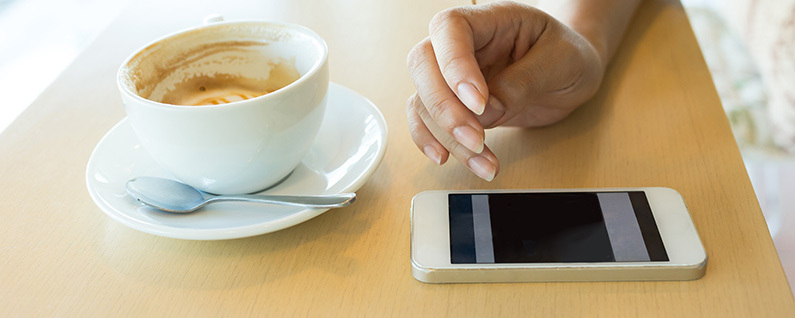
ما لم يكن لديك بيانات غير محدودة على جهاز iPhone أو iPad ، فمن الضروري أن تستخدم Wi-Fi كلما أمكن ذلك لتجنب الرسوم الزائدة الباهظة على فاتورة هاتفك الخلوي. ربما تستخدم بالفعل شبكة Wi-Fi في المنزل وفي منازل الأصدقاء ، ولحسن الحظ ، يمكن أيضًا العثور على شبكة Wi-Fi مجانية في الأماكن العامة ، من المقاهي والمكتبات وحتى مطاعم الوجبات السريعة. تقدم معظم الفنادق خدمة الواي فاي المجانية أيضًا. وإذا كنت كذلك السفر للخارج، يمكن تنفيذ كل وظيفة من وظائف iPhone تقريبًا باستخدام Wi-Fi حتى لا تضطر إلى دفع تكاليف الهاتف الدولي.
للانضمام إلى شبكة Wi-Fi ، انتقل إلى الإعدادات> Wi-Fi وقم بتبديل Wi-Fi On.
في هذه المرحلة ، سيبدأ جهازك في البحث عن إشارات Wi-Fi. بمجرد رؤية الشبكة التي ترغب في استخدامها ، انقر عليها.
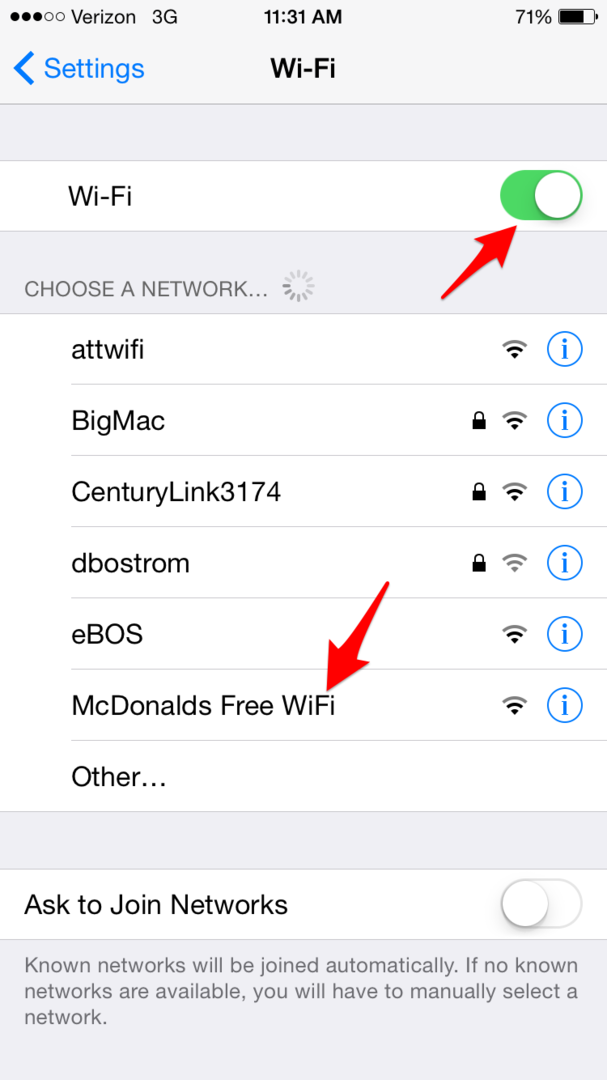
إذا رأيت رمز قفل بجانب الشبكة ، فهذا يعني أنه يجب أن يكون لديك كلمة مرور للوصول إليها.
ستعطيك معظم الفنادق كلمة المرور عند تسجيل الوصول ؛ أو إذا كنت تعمل في شركة ، مثل مقهى ، فيمكنك طلب كلمة المرور عند الكاونتر. (يرجى ملاحظة أن شبكة Wi-Fi العامة ليست دائمًا الأكثر أمانًا. تجنب الأنشطة التي تتضمن بيانات خاصة عند استخدام شبكة Wi-Fi عامة - مثل الخدمات المصرفية عبر الإنترنت. اقرأ المزيد حول الحفاظ على أمان بياناتك
هنا.)بمجرد حصولك على كلمة المرور ، أدخلها في الحقل المطلوب ، ثم انقر فوق انضمام.
سيتذكر جهازك كلمة المرور ، لذا في كل مرة تزور فيها هذا الموقع ، سيتصل تلقائيًا بشبكة Wi-Fi ما لم يتم تغيير كلمة المرور.
بالنسبة لبعض الشركات ، سيتعين عليك إعادة الاتصال في كل مرة. على سبيل المثال ، في ماكدونالدز ، سيتعين عليك النقر فوق Get Connected والموافقة على شروط الخدمة لكل زيارة.

أعلى رصيد للصورة: Sutichak Yachiangkham / Shutterstock.com